随着时间的推移,电脑系统可能变得缓慢、不稳定或出现其他问题。在这种情况下,重装操作系统是一个常见的解决方法。本文将提供一份简易教程,指导读者如何重装Win7电脑。我们将从备份数据开始,并解释重装过程中的每个步骤和相关技巧,以确保操作顺利完成。
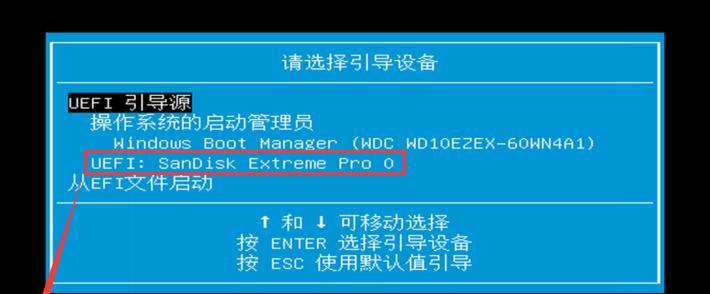
一、备份数据的重要性
在进行任何系统重装之前,首先需要备份所有重要的数据和文件。这包括文档、照片、音乐和视频等个人文件,以及浏览器书签和软件设置等。备份可以通过外部硬盘、云存储或其他可靠的备份方式完成。务必确保备份完整且可恢复。
二、收集驱动程序和安装文件
在开始重装之前,收集并下载所有必需的驱动程序和软件安装文件是必要的。这些驱动程序包括主板驱动、显卡驱动、声卡驱动以及其他硬件设备所需的驱动。软件安装文件可以是常用的办公软件、浏览器、音视频播放器等。将这些文件存放在一个易于访问的位置,以备重装完成后使用。

三、准备安装介质
在进行重装之前,需要准备一个可用的Win7安装介质。可以选择使用官方ISO镜像文件制作启动盘或者从官方渠道购买可用的安装盘。确保选择正确的版本和语言,并将安装介质放置在容易访问的位置。
四、重启电脑并进入BIOS设置
当准备好安装介质后,重启电脑并进入BIOS设置界面。通常情况下,按下开机时显示的按键(如F2、F12、Del等)即可进入BIOS。在BIOS设置界面中,将启动顺序调整为从安装介质(如光盘或USB)启动。
五、安装过程中的选项与设置
一旦成功进入安装界面,按照提示选择语言、时间和货币格式等选项。接下来,在安装类型选择界面上选择“自定义(高级)”选项,以便进行完全的系统重装。

六、清空原有分区
在进行系统重装之前,需要清空原有的系统分区。选择要安装Windows的分区,点击“驱动选项(高级)”,然后删除分区,以清除旧系统和数据。请务必在此步骤之前备份所有重要数据,以免丢失。
七、创建新的分区
一旦清空原有分区,可以创建新的系统分区。选择未分配空间,点击“新建”,并根据需要设置分区大小。将新分区设为主分区,并进行格式化。完成后,将系统分区标记为“活动”。
八、开始安装Windows
完成新的分区设置后,点击“下一步”开始安装Windows。系统安装过程可能需要一段时间,请耐心等待。在安装过程中,会要求您输入产品密钥和选择安装选项,请根据需要进行相应操作。
九、驱动程序的安装
安装完成后,重启计算机并进入新安装的Windows系统。此时,许多硬件设备可能无法正常工作,因为缺少驱动程序。使用之前准备的驱动程序文件,逐个安装各个硬件设备所需的驱动程序。确保驱动程序与操作系统版本和位数相匹配。
十、更新Windows和安装常用软件
在完成驱动程序的安装后,及时更新Windows系统至最新版本,并安装常用软件。通过Windows更新可以修复系统漏洞,并提供更好的系统稳定性和安全性。常用软件包括浏览器、办公软件、杀毒软件等。
十一、恢复个人文件和设置
安装常用软件后,可以开始恢复备份的个人文件和设置。将之前备份的文件和文件夹复制到新安装的系统中,并根据需要设置浏览器书签、软件选项等。确保所有个人数据和设置都已成功恢复。
十二、优化系统性能
完成恢复个人文件和设置后,可以进行一些系统优化操作,以提升电脑的性能和稳定性。这包括清理系统垃圾文件、禁用不必要的启动项、优化硬盘空间等。可以使用系统自带工具或第三方优化软件来完成这些操作。
十三、安装常用工具和驱动更新工具
除了常用软件外,还可以安装一些常用工具和驱动更新工具,以方便日常使用和维护。例如,压缩软件、影音播放器、驱动精灵等。这些工具可以提高工作效率,并帮助保持系统驱动程序的最新状态。
十四、重新激活和验证Windows
在完成系统重装后,有时需要重新激活和验证Windows。这可以通过在线激活或电话激活来完成。根据系统提示,选择合适的激活方式,并按照相应步骤完成激活和验证。
十五、
重装Win7电脑可能需要一些时间和耐心,但可以解决系统问题并提高电脑性能。通过备份数据、准备安装文件和驱动程序、进行系统设置、安装常用软件和工具,以及优化系统性能,可以保证重装操作顺利完成,并恢复到良好的工作状态。记住,每个步骤都要小心谨慎,并确保事先备份重要数据。

















